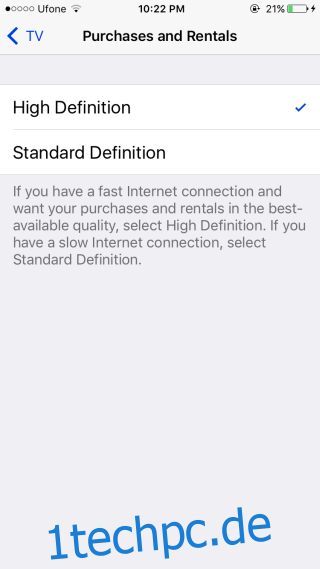Eine spezielle TV-Anwendung für iOS ist im Anmarsch. Sie hatte ihren Einstand bereits in der Beta-Version von iOS 10.2, die sowohl Entwicklern als auch Nutzern im Rahmen des öffentlichen Beta-Programms zugänglich gemacht wurde. Diese App erlaubt es, Inhalte zum Offline-Ansehen herunterzuladen und Ihre Mediathek mit Ihrem Apple TV zu synchronisieren. Interessanterweise scheint die App auch ohne ein vorhandenes Apple TV zu funktionieren. Die TV-App ist in der Lage, Inhalte sowohl über WLAN als auch über Mobilfunknetze herunterzuladen oder zu streamen. Es besteht die Option, das Herunterladen von Inhalten über das Mobilfunknetz zu unterbinden und die gewünschte Downloadqualität festzulegen. Im Folgenden erklären wir, wie das funktioniert.
Mobilfunkzugriff aktivieren/deaktivieren
Standardmäßig greift die TV-App nicht auf das Mobilfunknetz zu, selbst wenn die mobile Datenverbindung aktiv ist. Um die Nutzung von Mobilfunkdaten für die TV-App zu erlauben oder zu sperren, öffnen Sie die Einstellungen-App Ihres Geräts. Scrollen Sie dort zum Abschnitt „Multimedia“ der Apps, wo Sie eine Einstellung für „TV“ finden. Tippen Sie darauf, und Sie entdecken ganz oben einen Schalter mit der Bezeichnung „Mobile Daten für Wiedergabe verwenden“. Dieser Schalter ermöglicht es Ihnen, den Mobilfunkzugriff nach Belieben zu aktivieren oder zu deaktivieren.
Wiedergabequalität auswählen
Die Wiedergabequalität lässt sich separat für Mobilfunk- und WLAN-Verbindungen konfigurieren. Im selben Einstellungsfenster finden Sie Optionen zur Qualitätsauswahl für WLAN und das Mobilfunknetz. Sollte der Mobilfunkzugriff deaktiviert sein, aktivieren Sie ihn, um die dazugehörigen Einstellungen zu sehen.
Sie haben die Wahl, Daten in der bestmöglichen Qualität oder in „guter“ Qualität zu streamen. Die Option „gute Qualität“ beansprucht weniger Bandbreite. Eine Option zum Streamen von Inhalten in niedriger Qualität oder SD-Qualität ist nicht vorhanden.
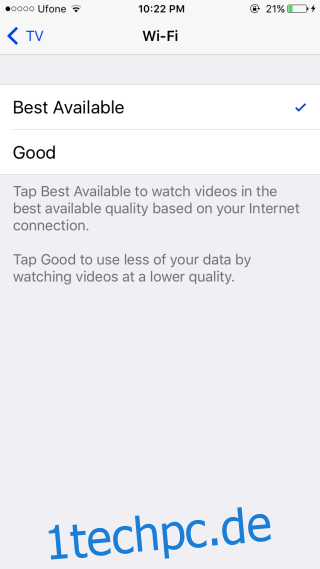
Downloadqualität einstellen
Um zu definieren, ob Inhalte, die Sie in die TV-App herunterladen, in HD- oder SD-Qualität gespeichert werden, kehren Sie zum Hauptmenü der TV-App zurück. Im unteren Bereich befindet sich ein Menüpunkt namens „Käufe und Leihen“.
Auf diesem Bildschirm wählen Sie entweder „Hohe Qualität“ (HD) oder „Standardqualität“ (SD) aus. Diese Einstellung gilt gleichermaßen für Inhalte, die Sie kaufen oder leihen. Es ist nicht möglich, beispielsweise Leihvideos in SD herunterzuladen, während gekaufte Inhalte immer in HD gesichert werden.
Es ist wichtig zu wissen, dass sich iOS 10.2 noch in der Beta-Testphase befindet. Wenn Sie eine stabile Version von iOS 10 verwenden, wird die TV-App auf Ihrem iPhone oder iPad noch nicht angezeigt.